
发布时间:2021-07-09 09: 48: 46
“转场”效果是我们在制作视频时常用到的效果之一,一般“转场”效果作为小节,或切入另一个主题时使用。会声会影和剪映这两款视频剪辑软件均是比较适合剪辑新手们使用的软件,通过添加模板的方式能快速制作比较丰富的效果。
那么,下面就让我们来看看两者在制作“转场”效果时哪个更专业吧!
一、剪映制作“转场”效果
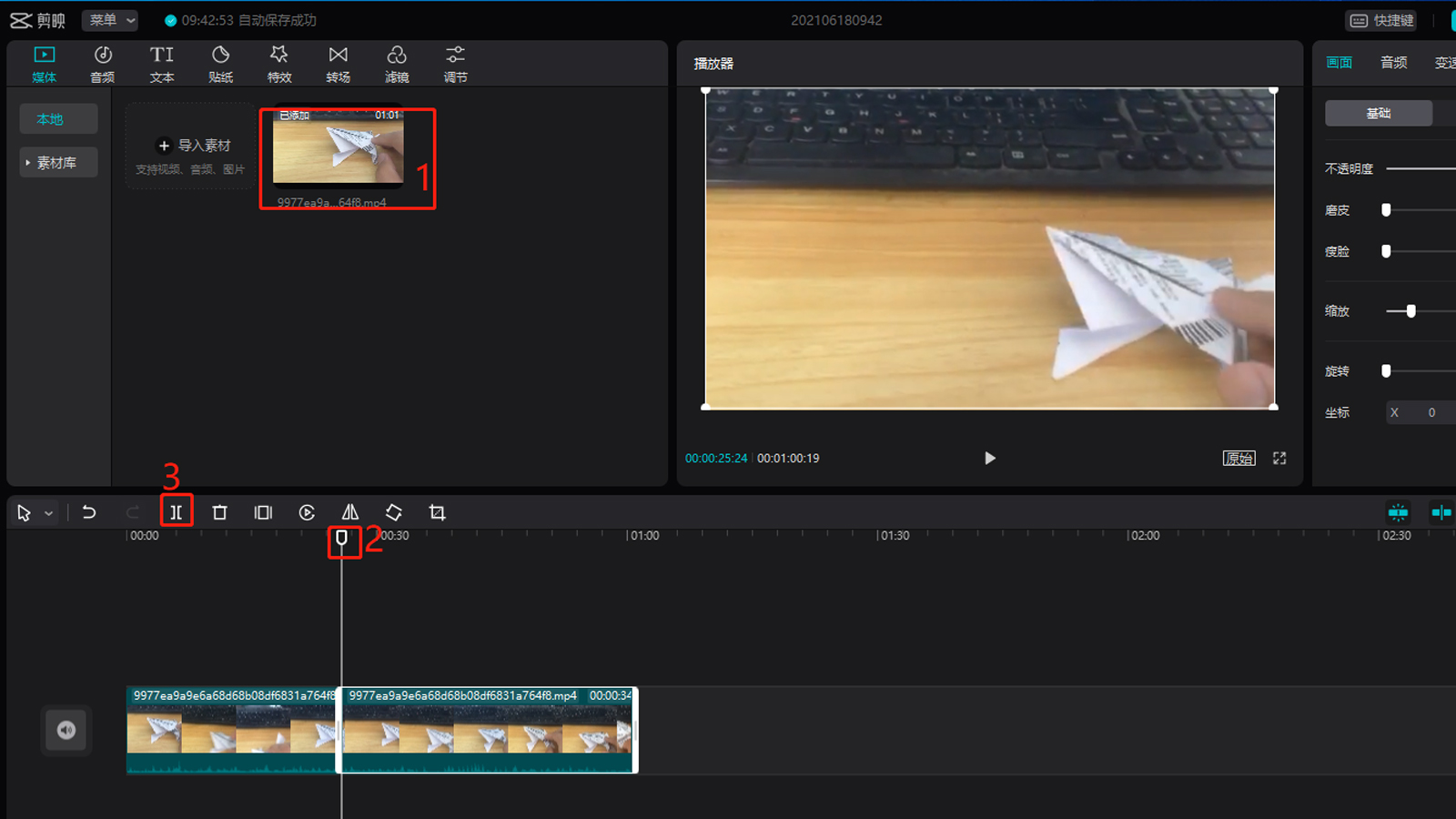
图1:剪映操作界面
首先,将录制好的视频拖拽至剪映“媒体”位置,再从“媒体库”中将视频拖至视频轨道上。然后,使用标记按钮在“视频条”上标记出需要添加转场效果的位置。单击图1-3——分割按钮将视频切开。
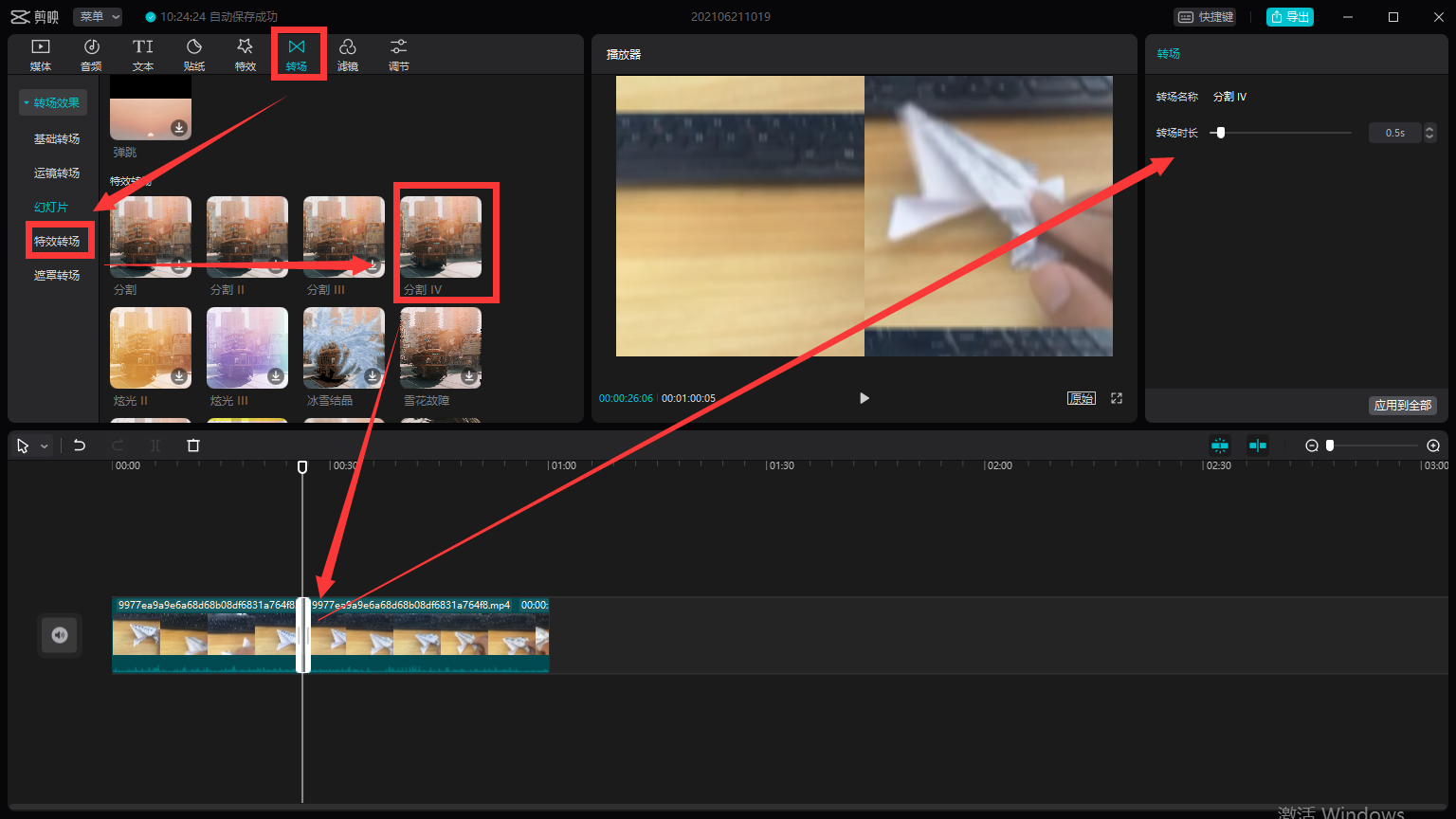
图2:添加转场模板界面
单击剪映顶部“转场”按钮,然后在特效转场选中“分割”模板,将其拖拽至“视频条”上的分割点,便能添加转场效果了。编辑模板时,在预览窗口右侧调节仅有的设置“转场时长”的推子,“转场”效果并不能自定义。如此,我们在剪辑的视频容易造成同质化,使观众们感觉效果单一,视觉疲劳。而且无法编辑也可能会导致呈现的效果不是很理想。
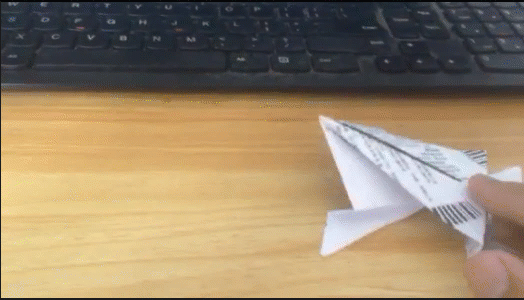
图3:剪映效果展示界面(GIF)
下面让我们来看看会声会影是如何制作“转场”效果的吧!
二、会声会影制作“转场”效果
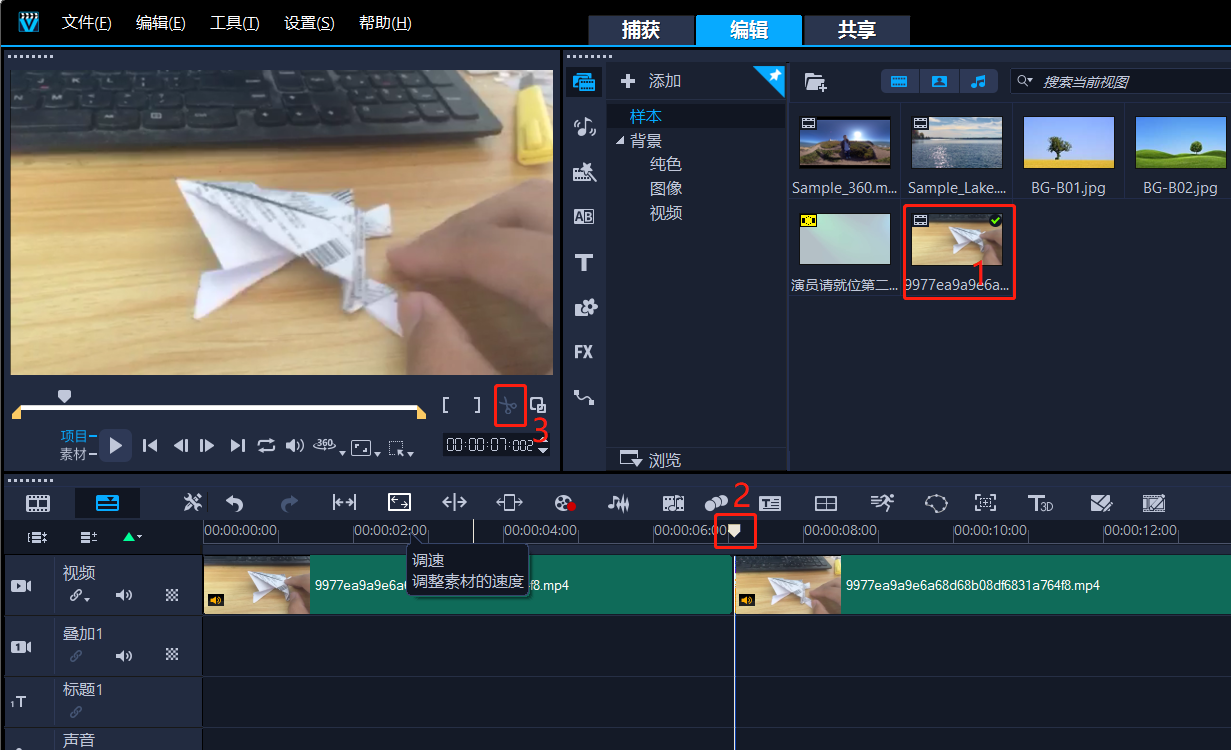
图4:会声会影界面
同样,我们将视频拖至会声会影媒体库中,然后再拖至视频轨道上,在“视频条”标记出需要添加“转场”效果的时间点,使用图3-3——“剪刀”工具将视频剪切开。
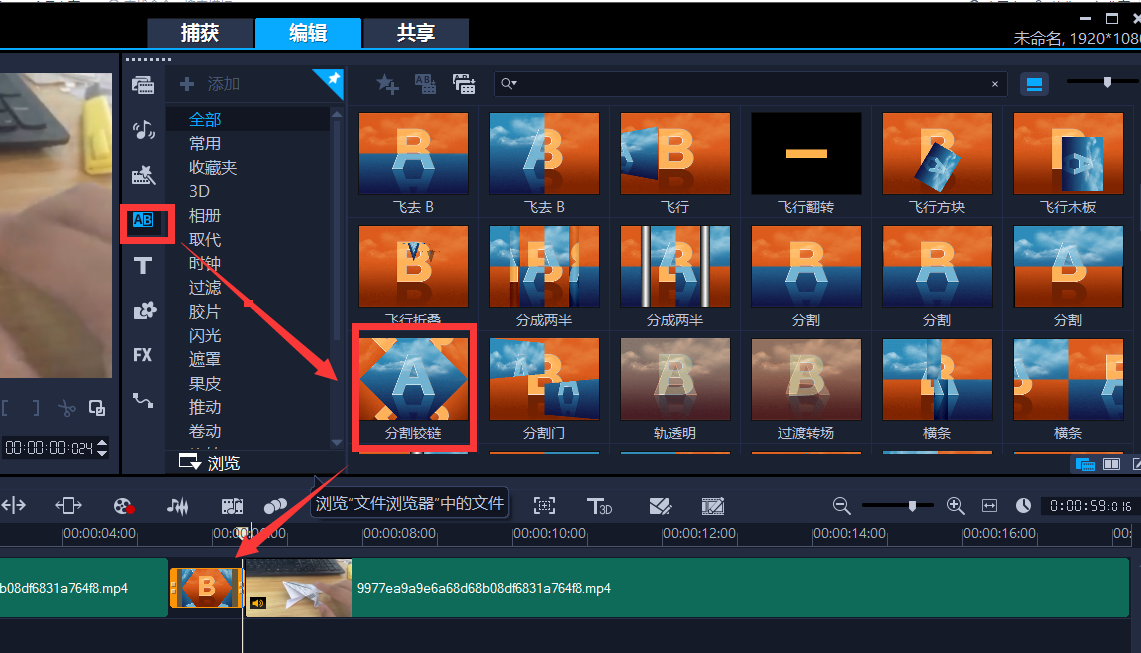
图5:添加“转场”效果界面
会声会影所包含的模板也超级丰富,为了方便对比,这里找到了和剪映相同的效果——“分割”。选中该模板,将其拖拽至“视频条”分割点,便添加成功了。
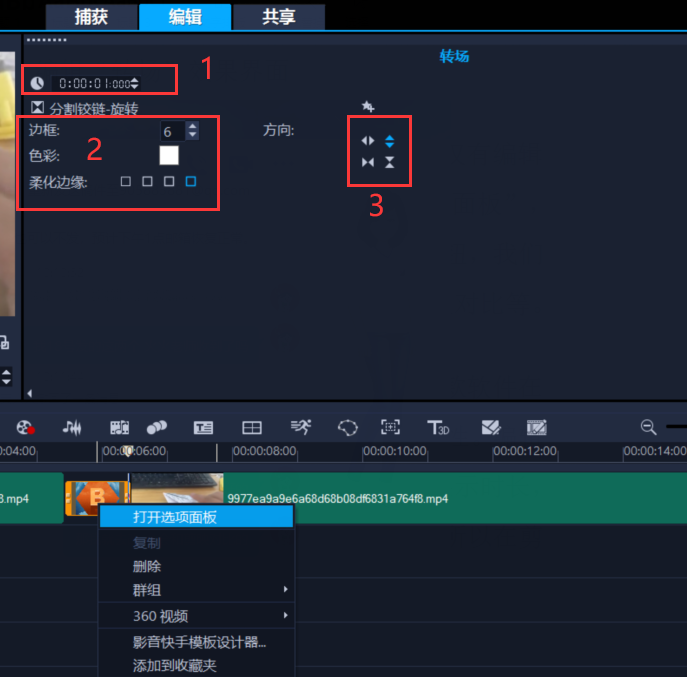
图6:编辑“转场”效果界面
在介绍剪映时,我们知道同样是“分割”效果,剪映仅能编辑效果显现时长。而右键会声会影已添加的“转场”效果,单击“打开选项面板”,在图5-1位置我们也可以编辑效果显示时长;但在图5-2区域,我们还可以编辑边框数量,单击向上箭头便可增加边框数量。单击色彩,可以重新选择边框的颜色。除此之外,还可以柔化边缘。
而且,会声会影不仅可以编辑“分割”转场效果的样式,还可以控制转场效果的切入的方式,点选图5-3位置的四个按钮,便可选择画面切入的方向。如果感觉自己编辑的转场效果还不错,单击图5-3上方“五角星”还可将该效果添加为“预设”效果,再次使用时直接添加即可。
对比剪映的“分割”效果,会声会声会影的效果通过编辑后显然更加丰富。由此可以看到,剪映编辑模板效果的自主性差,会声会影则可以自定义“分割”效果的样式,以及切入方式等。
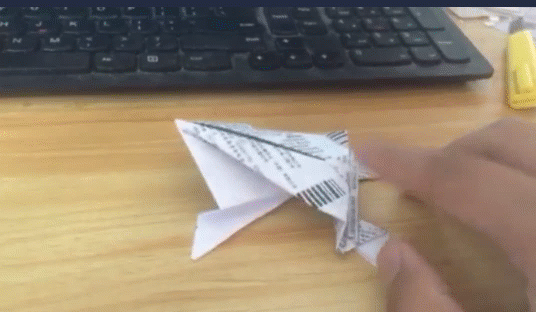
图7:会声会影转场效果展示界面(GIF)
通过使用剪映和会声会影添加相同的“分割转场”效果,我们可以看出,两款软件在添加模板时均非常方便。而在制作效果上,剪映相对会声会影便有局限性了。
编辑效果时,剪映仅能设置效果展示时长,而会声会影则不仅可以编辑效果展示时长,还可以对模板效果进行自定义编辑,使视频不至于同质化,更加丰富。所以在剪辑视频时,更推荐使用会声会影这款视频剪辑软件来制作效果,既方便又个性化。
作者:伯桑
展开阅读全文
︾
合理规划剪辑专用电脑的硬件配置,能在确保电脑性能的同时,显著降低硬件采购成本。搭配一款适合自己的剪辑软件,不仅可以提升创作效率,还能帮助我们轻松剪出高质量的视频作品。有关剪视频的电脑需要什么配置,剪视频的软件有哪些的问题,本文将进行详细介绍。
查看详情使用过会声会影的用户应该都很清楚,在会声会影中剪辑完视频导出的时候,需要设置视频的格式以及分辨率等参数,对于很多新手来说,不知该如何选择,就会导致导出的视频不清晰。下面由我为大家介绍一下会声会影导出的视频不清晰,会声会影如何导出高清视频的相关内容。
查看详情遮罩帧是对素材本身加载并对素材进行部分遮挡、同时使素材被遮挡的部分变得透明、这个功能在会声会影视频制作的过程中有很重要的用途,下面小编就为大家分享收集到的650款漂亮实用的遮罩素材。
查看详情